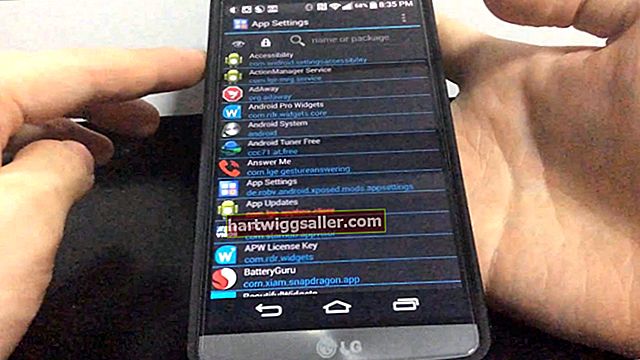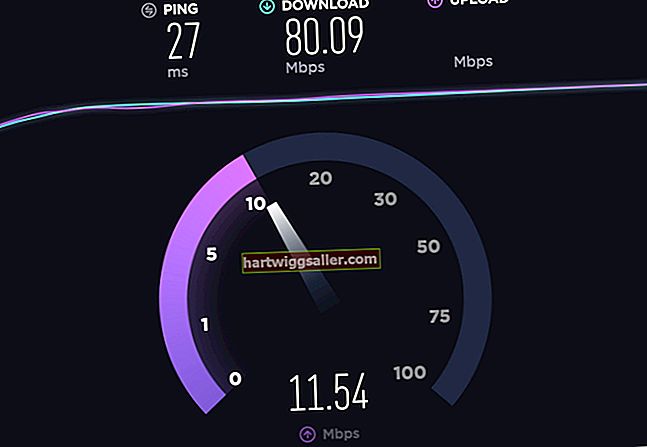Ang graphics card ng isang computer ay mahalaga sa pagpapatakbo ng isang system sa pamamagitan ng pagpapakita ng data ng iyong computer sa isang monitor. Kung lumitaw ang pangangailangan, tulad ng ginagawa nito para sa maraming maliliit na may-ari ng negosyo, maaaring mai-install ang isang de-koryenteng graphics card upang payagan ang higit na lakas sa iba't ibang mga programa. Gayunpaman, kapag naging masama ang mga graphic card maaari silang maging sanhi ng visual distortions o ihinto nang ganap ang pagpapakita ng data. Bago gumastos ng pera sa isang bagong bagong graphics card, gayunpaman, alamin kung ito ba talaga ang sanhi ng iyong mga problema.
Ipagpalit ang Mga Monitor
Mag-hook ng isa pang monitor sa iyong computer at / o gamitin ang iyong monitor sa ibang computer. Dinisenyo ito upang matulungan kang malaman kung ang monitor, hindi ang iyong graphics card, ay magiging masama. Kung magpapatuloy ang mga pagbaluktot na paningin, hindi ang monitor ang problema. Kung nawala sila, gayunpaman, maaaring ito ay isang palatandaan na ang monitor mismo ay magiging masama.
Makita ang Card
Alisin ang panel ng gilid mula sa desktop tower ng iyong computer, o laptop casing kung kaya mo, at siyasatin ang graphics card para sa anumang mga palatandaan ng pagkasira o pinsala. Kailangang panatilihing cool ang mga graphic card, kaya alisin ang anumang dust buildup. I-reseat din ang card sa pamamagitan ng pag-aalis nito mula sa puwang nito at pagkatapos ay ilagay ito nang mahigpit. Makatutulong ito sa iyo na patunayan na hindi ito nakalaya. Kung mayroong anumang nakikitang pinsala, gayunpaman, ito ay isang malakas na tagapagpahiwatig na ang graphics card ay nagkakaroon ng mga isyu at kailangang palitan.
Suriin ang Device Manager
Buksan ang Device Manager upang suriin ang katayuan ng iyong graphics card. Buksan ang Control Panel ng Windows, i-click ang "System at Security" at pagkatapos ay i-click ang "Device Manager." Buksan ang seksyong "Ipakita ang Mga Adapter," mag-double click sa pangalan ng iyong graphics card at pagkatapos ay hanapin ang anumang impormasyon na nasa ilalim ng "Status ng aparato." Karaniwang sasabihin ng lugar na ito na, "Ang aparatong ito ay gumagana nang maayos." Kung hindi ito sinasabi nito, pansinin ang anumang babala o error na maaaring nakalista doon upang humingi ng tulong.
Suriin ang Mga Pag-andar sa Startup
Makinig sa mga tunog na ginagawa ng iyong computer kapag nagsimula ito at subukang magsagawa ng mga pangunahing pag-andar, tulad ng pagta-type, pagbubukas ng disc drive o pag-plug sa isang panlabas na USB device. Maaaring kailanganin ito kung hindi mo man makita ang iyong screen. Kung ang iyong screen ay ganap na blangko, ang iyong motherboard ay maaaring may kasalanan, hindi ang iyong graphic card. Kapag nagsimula ang iyong system, subukang gumanap ng alinman sa mga nabanggit na pagkilos at tingnan din kung maririnig mo ang iyong hard drive na gumagana. Dapat mayroong ilang mga beep nang tama kapag nagsimula ka at dapat gumawa ng ingay ang computer bukod sa umiikot na mga tagahanga. Kung normal ang pagsisimula ng computer, maaaring may kasalanan ang graphics card; kung hindi, maaaring ito ang iyong motherboard.